- Yazar Jason Gerald [email protected].
- Public 2024-01-02 02:59.
- Son düzenleme 2025-06-01 06:08.
Ağınızın veya başka birinin ağının güvenliği konusunda endişeli misiniz? Ağ güvenliğinin temellerinden biri, yönlendiricinizin davetsiz misafirlerden korunmasını sağlamaktır. Bunu güvence altına almak için kullanılabilecek temel araçlardan biri Nmap veya Network Mapper'dır. Bu program hedefi tarayacak ve açık ve kapalı portları raporlayacaktır. Ağ güvenliği uzmanları, ağ güvenliğini test etmek için bu programı kullanır. Programı nasıl kullanacağınızı öğrenmek için bu wikiHow makalesini okuyun.
Adım
Yöntem 1/2: Zenmap'i Kullanma
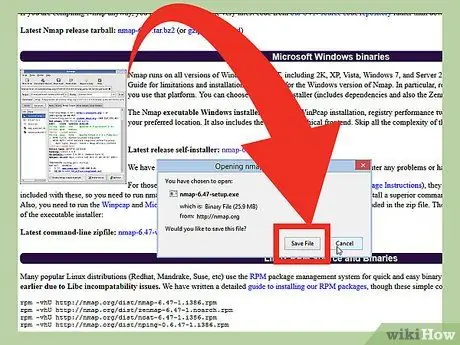
Adım 1. Nmap yükleyici dosyasını indirin
Bu dosya (dosya), geliştiricinin web sitesi Nmap'ten ücretsiz olarak edinilebilir. Virüslerden veya sahte dosyalardan kaçınmak için Nmap yükleyici dosyasını doğrudan geliştiricinin web sitesinden indirmeniz önerilir. İndirilen Nmap yükleyici dosyası, Zenmap uygulamasını içerir. Zenmap, acemi kullanıcıların komut satırını öğrenmek zorunda kalmadan bilgisayarlarını taramalarına yardımcı olan Nmap için bir grafik arabirimdir.
Zenmap programı Windows, Linux ve Mac OS X işletim sistemleri için mevcuttur. Tüm işletim sistemleri için tüm yükleyici dosyalarını Nmap web sitesinde bulabilirsiniz
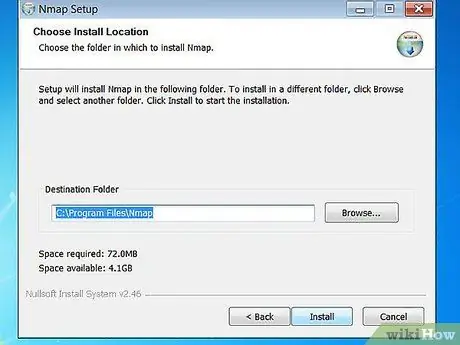
Adım 2. Nmap'i kurun
Nmap yükleyici dosyasını indirdikten sonra çalıştırın. Yüklemek istediğiniz program bileşenlerini seçmeniz istenecektir. Nmap performansını en üst düzeye çıkarmak için tüm seçenekleri işaretlemenizi öneririz. Nmap, reklam yazılımı veya casus yazılım yüklemeyecektir.
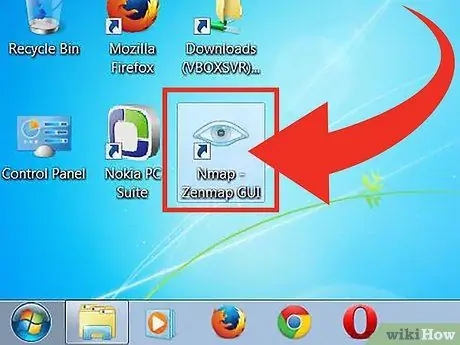
Adım 3. “Nmap - Zenmap GUI” programını çalıştırın
Nmap'i kurarken varsayılan seçeneği kullanırsanız, masaüstünde Nmap simgesini göreceksiniz. Aksi takdirde, Başlat menüsünde bu simgeyi arayın. Zenmap'i açmak programı çalıştıracaktır.
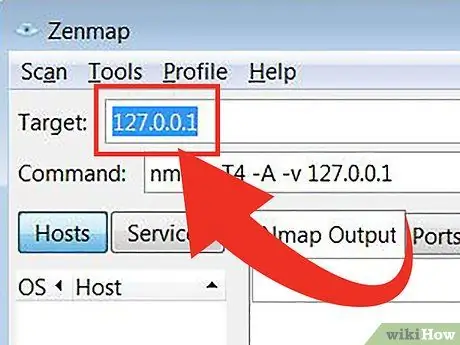
Adım 4. Taramak istediğiniz hedefi girin
Zenmap programı tarama işlemini kolaylaştırır. Bir tarama çalıştırmanın ilk adımı bir hedef seçmektir. Bir etki alanı (example.com), IP adresi (127.0.0.1), ağ (192.168.1.0/24) veya bu hedeflerin bir kombinasyonunu girebilirsiniz.
Taramanın yoğunluğuna ve hedefine bağlı olarak, Nmap taraması yapmak internet servis sağlayıcınız tarafından belirlenen kuralları ihlal edebilir ve başınızı belaya sokabilir. Ağınızın dışından gelen hedefler üzerinde bir Nmap taraması çalıştırmadan önce yerel yasaları ve internet servis sağlayıcı sözleşmelerini kontrol etmenizi öneririz
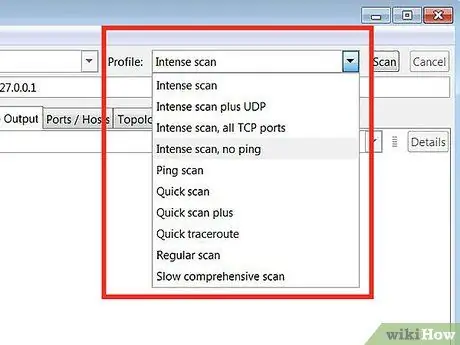
Adım 5. Profil'i seçin
Profil, tarama hedefini tanımlayan bir dizi değiştirici içeren bir ön ayardır. Bu özellik, komut satırına bir değiştirici girmek zorunda kalmadan tarama türünü hızlı bir şekilde seçmenizi sağlar. İhtiyaçlarınıza uygun bir profil seçin:
- Yoğun tarama - İyice gerçekleştirilen taramalar. Bu profil, işletim sistemi (işletim sistemi veya işletim sistemi) algılama, sürüm algılama, komut dosyası tarama (komut dosyası), traceroute ve agresif tarama süresini içerir. Bu seçenek, sisteme ve ağa müdahale edebilecek bir taramadır.
- ping taraması - Bu tarama, hedefin ağa (çevrimiçi) girip girmediğini tespit etmek için kullanılır. Bu seçenek herhangi bir bağlantı noktasını taramayacaktır.
- Hızlı tarama - Bu tarama, normal taramadan daha hızlıdır, çünkü bu seçenek agresif bir tarama süresine sahiptir ve yalnızca seçili bağlantı noktalarını tarar.
- Düzenli tarama - Bu seçenek, herhangi bir değiştirici içermeyen standart bir Nmap taramasıdır. Bu tarama, pingleri ve açık portları hedefe döndürecektir.
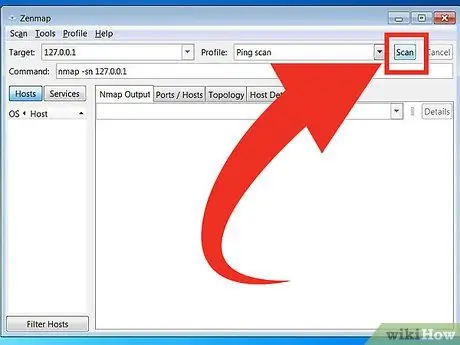
Adım 6. Taramayı başlatmak için Tara'ya tıklayın
Tarama sonuçları, Nmap Çıktısı sekmesinde gerçek zamanlı olarak görüntülenecektir. Tarama süresi, seçilen tarama profiline, bilgisayarınız ile hedef arasındaki mesafeye ve hedef ağ yapılandırmasına göre değişir.
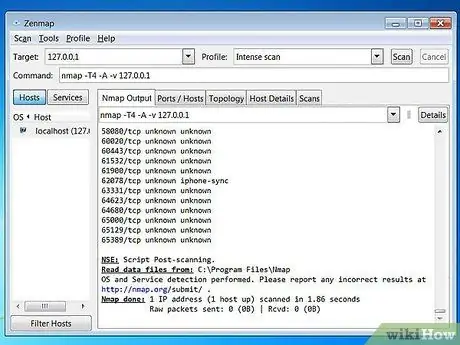
Adım 7. Tarama sonuçlarını görüntüleyin
topoloji - Bu sekme, gerçekleştirdiğiniz taramanın izleme yolunu görüntüler. Verinin hedefe ulaşmak için kaç atlamadan (verinin kaynağı ve hedefi arasında uzanan yolun bir parçası) geçtiğini görebilirsiniz.
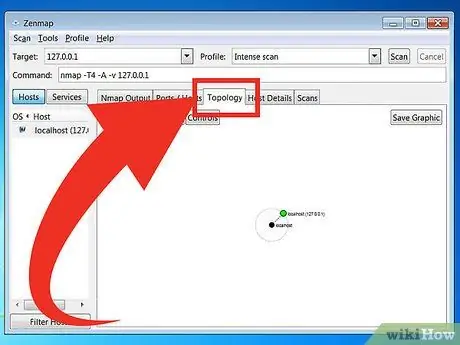
Ana Bilgisayar Ayrıntıları - Bu sekme, bağlantı noktası sayısı, IP adresi, ana bilgisayar adı (ana bilgisayar adı), işletim sistemi ve diğerleri gibi hedef taramadan elde edilen verilerin bir özetini görüntüler.
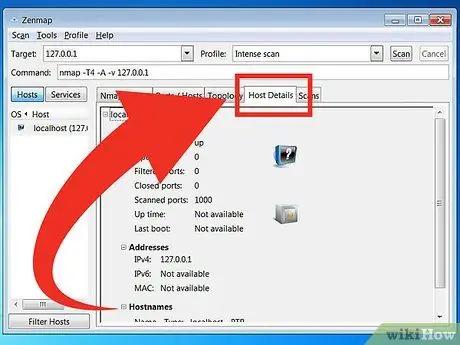
taramalar - Bu sekme, önceki taramada etkinleştirilen tüm komutları (komutları) saklar. Sekmeler, belirli bir parametre seti ile hedefleri hızlı bir şekilde yeniden taramanıza olanak tanır.
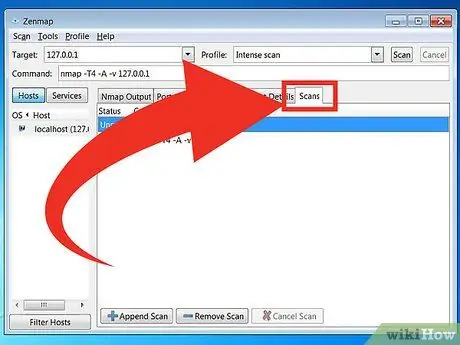
Yöntem 2/2: Komut Satırını Kullanma
Adım 1. Nmap'i kurun
Nmap'i kullanmadan önce, işletim sistemi komut satırından çalıştırabilmeniz için önce onu kurmalısınız. Nmap programının boyutu küçüktür ve Nmap geliştiricilerinden ücretsiz olarak edinilebilir. Nmap'i işletim sisteminize kurmak için aşağıdaki talimatları izleyin:
-
Linux - Deponuzdan Nmap'i indirin ve kurun. Nmap, çoğu büyük Linux deposunda mevcuttur. Sahip olduğunuz Linux dağıtımına göre aşağıdaki komutu girin:

Basit bir Nmap Taraması Çalıştırın Adım 8Bullet1 - Red Hat, Fedora ve SUSE için
- (64-bit)
- Debian ve Ubuntu için
rpm -vhU
(32 bit) VEYA
rpm -vhU
sudo apt-get install nmap
Pencereler için - Nmap yükleyici dosyasını yükleyin. Bu dosya, geliştirici web sitesi Nmap'ten ücretsiz olarak edinilebilir. Virüslerden veya sahte dosyalardan kaçınmak için Nmap yükleyici dosyasını doğrudan geliştiricinin web sitesinden indirmeniz önerilir. Nmap yükleyici dosyasını kullanmak, dosyaları uygun klasöre çıkarmak zorunda kalmadan Nmap komut satırı aracını hızlı bir şekilde kurmanıza olanak tanır.
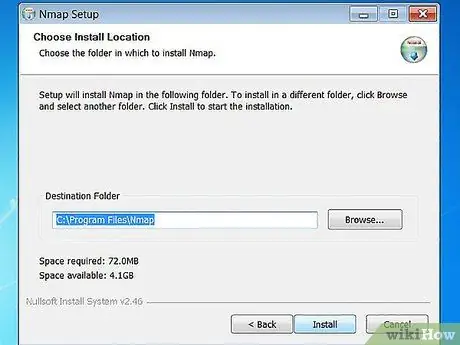
Zenmap'in grafik arayüzünü istemiyorsanız, Nmap kurulum işleminin işaretini kaldırabilirsiniz
Mac OS X için - Disk görüntü dosyasını indirin (bir disk biriminin içeriğine ve yapısına sahip bir bilgisayar dosyası) Nmap. Bu dosya, geliştirici web sitesi Nmap'ten ücretsiz olarak edinilebilir. Virüslerden veya sahte dosyalardan kaçınmak için Nmap yükleyici dosyasını doğrudan geliştiricinin web sitesinden indirmeniz önerilir. Nmap'i bilgisayara kurmak için disk imaj dosyasında bulunan kurulum dosyalarını kullanın. Nmap, OS X sürüm 10, 6 veya üstünü gerektirir.
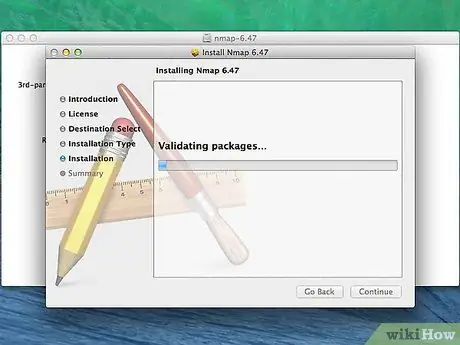
Adım 2. Komut satırını açın
Komut satırından Nmap komutu çalıştırılır ve tarama sonuçları komutun altında görüntülenir. Taramayı değiştirmek için değişkenleri kullanabilirsiniz. Komut satırındaki herhangi bir klasörden bir tarama çalıştırabilirsiniz.
-
Linux için - Linux dağıtımınız için GUI kullanıyorsanız Terminal'i açın. Terminal konumu, Linux dağıtımının türüne göre değişir.

Basit bir Nmap Taraması Çalıştırın Adım 9Bullet1 -
Pencereler için - Windows tuşu + R tuşlarına basarak ve Çalıştır alanına "cmd" yazarak bir Komut İstemi penceresi açabilirsiniz. Windows 8 kullanıcıları Windows tuşu + X'e basıp menüden Komut İstemi'ni seçebilir. Herhangi bir klasörden bir Nmap taraması çalıştırabilirsiniz.

Basit bir Nmap Taraması Çalıştırın Adım 9Bullet2 -
Mac OS X için - Applications klasörünün Utility alt dizininde bulunan Terminal uygulamasını açın.

Basit bir Nmap Taraması Çalıştırın Adım 9Bullet3
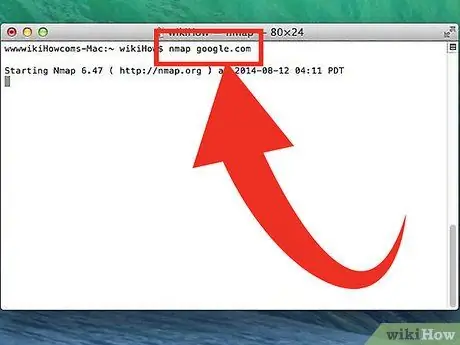
Adım 3. Hedef bağlantı noktasında bir tarama çalıştırın
Temel bir tarama çalıştırmak için şunu yazın
nmap
. Bu, hedefe ping atacak ve bağlantı noktasını tarayacaktır. Bu taramanın tespit edilmesi kolaydır. Tarama sonucu ekranda görüntülenecektir. Tüm taramayı görmek için pencereyi yukarı taşımanız gerekebilir.
Taramanın yoğunluğuna ve hedefine bağlı olarak, Nmap taraması yapmak internet servis sağlayıcınız tarafından belirlenen kuralları ihlal edebilir ve başınızı belaya sokabilir. Ağınızın dışından gelen hedefler üzerinde Nmap taraması yapmadan önce yerel düzenlemeleri ve kullandığınız internet servis sağlayıcısının sözleşmesini kontrol etmenizi öneririz
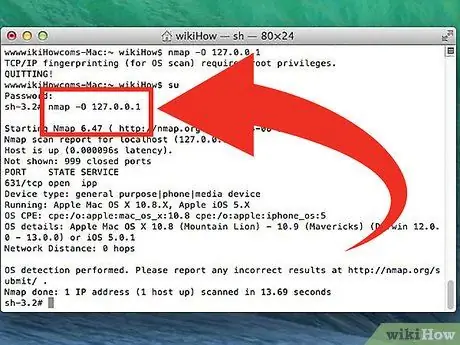
Adım 4. Değiştirilen taramayı çalıştırın
Arama sonuçlarının daha fazla veya daha az bilgiye sahip olması için tarama parametrelerini değiştirmek için komut değişkenlerini kullanabilirsiniz. Tarama değişkeninin değiştirilmesi, tarama tarafından oluşturulan parazit düzeyini değiştirecektir. Her değişken arasına boşluk koyarak birden çok değişken ekleyebilirsiniz. Değişken hedefin önüne konur:
nmap
- - sS - Bu sessizce yapılan bir SYN taramasıdır. Bu taramanın saptanması standart bir taramadan daha zordur. Ancak, tarama daha uzun sürecektir. Birçok modern güvenlik duvarı "-sS" taramalarını algılayabilir.
- - sn - Bu bir ping taraması. Bu tarama, bağlantı noktası taramasını devre dışı bırakır ve yalnızca ağda oturum açmış ana bilgisayarları kontrol eder.
- - Ö - Bu bir işletim sistemi taramasıdır. Bu tarama, hedef işletim sistemini belirlemeye çalışacaktır.
- - A - Bu değişken, yaygın olarak kullanılan birkaç taramayı etkinleştirir: OS algılama, sürüm algılama, komut dosyası tarama ve traceroute.
- - F - Bu tarama, hızlı modu etkinleştirir ve taranan bağlantı noktası sayısını azaltır.
- - v - Bu tarama, arama sonuçlarında daha fazla bilgi gösterecek, böylece onları daha kolay anlayabileceksiniz.
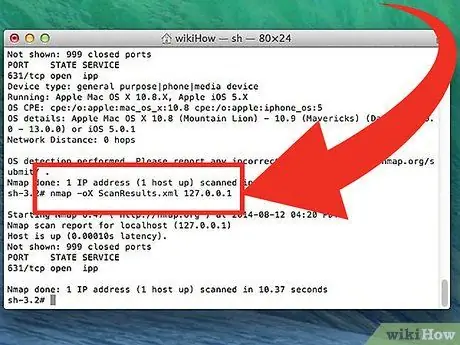
Adım 5. Tarama sonuçlarını bir XML dosyasına dönüştürün
Tarama sonuçlarını herhangi bir tarayıcıda kolayca görüntüleyebilmek için bir XML dosyasına dönüştürebilirsiniz. Bunu yapmak için değişkeni kullanmanız gerekir. - öküz ve ayrıca XML dosya adını belirtin. Aşağıda, tarama sonuçlarını bir XML dosyasına dönüştürmek için kullanılan komutun bir örneği verilmiştir:
nmap -oX Arama Sonucu.xml
XML dosyası, çalışma dosyasını kaydettiğiniz klasöre kaydedilecektir
İpuçları
- Hedef yanıt vermiyorsa, taramaya "-P0" eklemeyi deneyin. Bu, program seçilen hedefin bulunamadığını düşünse bile Nmap'i taramaya başlamaya zorlayacaktır. Bu yöntem, bir güvenlik duvarı tarafından engellenen bilgisayarlar için kullanışlıdır.
- Taramanın ilerlemesini bilmek ister misiniz? Tarama devam ederken, Nmap taramasının ilerlemesini görüntülemek için boşluk çubuğuna veya herhangi bir tuşa basın.
- Tarama çok uzun sürüyorsa (yirmi dakika veya daha fazla), Nmap taramasına yalnızca sık kullanılan bağlantı noktalarını yapmak için "-F" eklemeyi deneyin.
Uyarı
- Sık sık Nmap taramaları yapıyorsanız, internet servis sağlayıcınızın sorularını yanıtlamaya hazır olun. Bazı internet servis sağlayıcıları, Nmap trafiğine düzenli olarak bakar ve Nmap, tespit edilmesi kolay bir araçtır. Nmap, birçok kişi tarafından bilinen ve genellikle bilgisayar korsanları tarafından kullanılan bir araçtır. Bu nedenle, internet servis sağlayıcınız tarafından şüphelenebilirsiniz ve Nmap'i neden kullandığınızı ayrıntılı olarak açıklamanız gerekir.
- Hedefi tarama izniniz olduğundan emin olun! www.whitehouse.gov'u taramak başınızı belaya sokabilir. Nmap uygulamasını denemek istiyorsanız scanme.nmap.org'u taramayı deneyin. Bu web sitesi Nmap geliştiricileri tarafından yönetilir ve korunur. Bu nedenle, başınızı belaya sokma konusunda endişelenmenize gerek kalmadan tarayabilirsiniz.






